Feedly e The Old Reader sono due degli RSSservizi che hanno reso l'elenco delle alternative per Google Reader che abbiamo messo insieme poco dopo l'annuncio della morte di Google Reader. Feedly è stato accolto dalla maggior parte degli utenti, mentre The Old Reader è preferito da coloro che desiderano un'interfaccia più familiare e simile a Google Reader per leggere i propri feed. Se utilizzi uno di questi servizi ma ritieni che manchino potenti filtri, Filtro Reader è un'estensione di Chrome che compensa tutto ciòe altro ancora L'estensione non ti offre solo filtri per eliminare le storie che contengono determinate parole, ma ti consente anche di evidenziare e separare tali storie. Oltre ai filtri, Reader Filter ti consente di personalizzare l'aspetto di Feedly e The Old Reader. Scopriamo di più sull'estensione e le sue funzionalità dopo il salto.
Puoi scegliere di visualizzare le notizie in aformato simile a una carta e attiva / disattiva la visibilità di alcuni pulsanti. Tra le altre cose, puoi nascondere la barra laterale e l'intestazione. Alcune opzioni di personalizzazione del layout sono limitate a Feedly o The Old Reader. È possibile salvare impostazioni diverse per profili diversi. Un popup di azione della pagina ti consente di aggiungere facilmente filtri direttamente dalla pagina del servizio facendo clic sul pulsante Filtro lettore nella barra degli URL.

Reader Filter offre due tipi di filtri; unoche esclude il contenuto e uno che lo evidenzia. Vai alla scheda "Filtro" nelle opzioni di Filtro lettore, digita una parola che desideri filtrare dai feed nella casella di input "Cosa nascondere" e fai clic sul pulsante più. Per ogni filtro, puoi scegliere se la parola chiave sarà sensibile al maiuscolo / minuscolo. Troverai filtri simili per "Cosa non nascondere" e "Cosa trovare". Per impostazione predefinita, i filtri sono impostati per nascondere le parole chiave, ma se si seleziona invece l'opzione "Trova", il comportamento predefinito verrà modificato in modo da evidenziare invece le parole corrispondenti. Per modificare il layout di Feedly e The Old Reader, fai clic sulle impostazioni avanzate sotto le opzioni di filtro e vai alla scheda "Layout" che viene visualizzata.
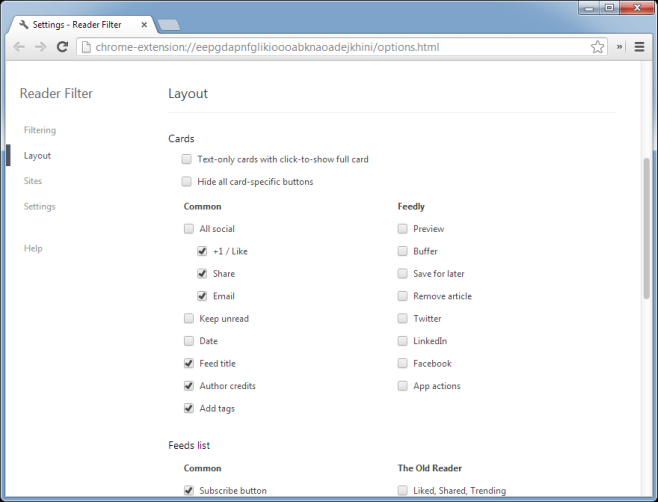
Qui puoi scegliere di abilitare la vista "Carta"sia per Feedly che per The Old Reader, quindi selezionare i pulsanti che dovrebbero apparire nella pagina di servizio. Puoi nascondere i pulsanti di condivisione dei social media, i titoli dei feed e la data di un articolo. Oltre alle opzioni comuni che si applicano ad entrambi, altre opzioni sono separate per Feedly e The Old Reader. La scheda "Siti" consente di abilitare selettivamente l'estensione per uno o entrambi i servizi supportati. In "Impostazioni", puoi salvare le tue impostazioni correnti in un profilo e creare anche più profili con impostazioni diverse.
Filtro Reader aggiunge un pulsante alla barra degli URL cheti consente di aggiungere rapidamente filtri senza dover visitare le impostazioni dell'estensione. Puoi attivare la visibilità dell'intestazione e della barra laterale, abilitare / disabilitare i filtri e visitare le opzioni dell'estensione da esso.
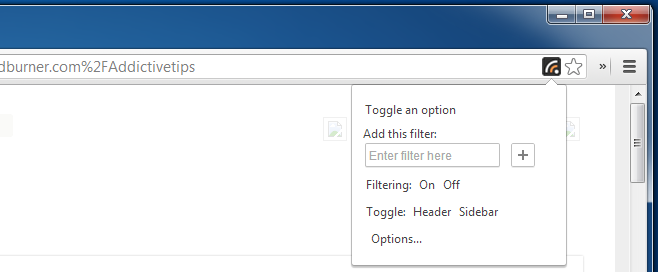
Reader Filter porta abbastanza potente eopzioni di filtro personalizzabili per Feedly e The Old Reader che mancano da questi servizi per impostazione predefinita. Inoltre, consente di modificare leggermente il layout. Al momento, le opzioni per la modifica del layout di entrambi questi servizi sono piuttosto rare e Reader Filter riempie bene il gap.
Installa il Filtro Reader dal Chrome Web Store

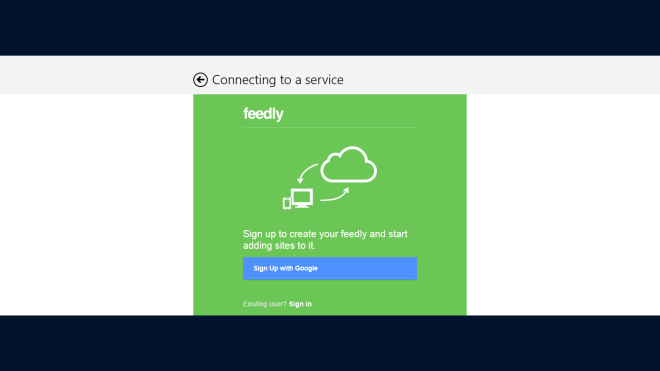





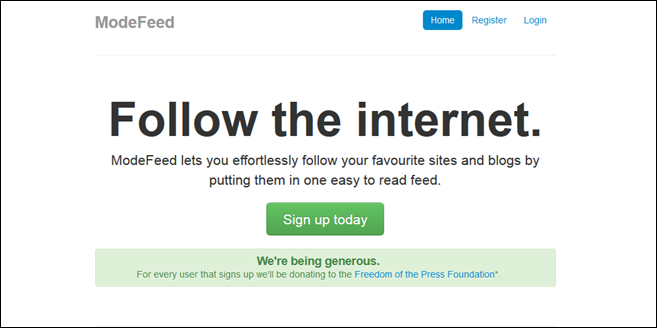





Commenti